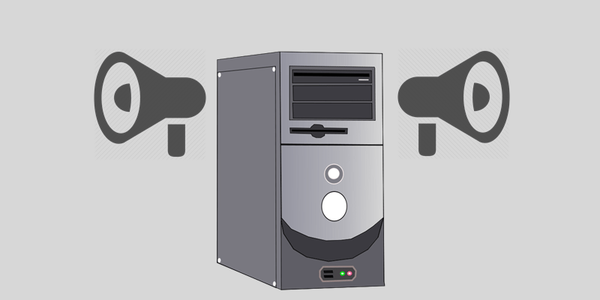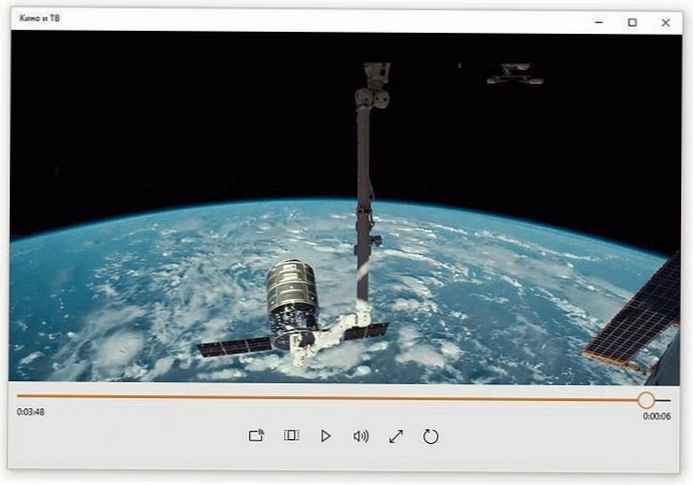Kako sami izgraditi računalo
Prvo moramo kupiti toplinsku mast i nanijeti tanki sloj na procesor. Košta puno i obično se prodaje zajedno s posebnom tvrdom karticom, uz pomoć koje se, doslovno, razmazuje po površini procesora. Zašto je potrebna toplinska mast? Tijekom rada procesor se jako zagrijava i uz pomoć termalne paste učinkovito uklanja toplinu iz sebe na radijator za hlađenje.

Zapravo, to se događa vrlo jednostavno, ali ako u ovoj fazi imate poteškoća, onda na našoj web stranici postoji detaljan članak o tome kako nanijeti termalnu mast na procesor.


Instaliranje procesora na matičnu ploču
Sad instalirajte procesor na matičnu ploču, u mom slučaju i5 6400 i Asrock z170m pro4s. Instaliranje procesora u utičnicu je vrlo pažljivo i pažljivo kako ga ne biste oštetili. To se posebno odnosi na AMD procesore, jer za razliku od Intelovih procesora koji imaju jastučiće, prvi imaju takozvane "noge", savijajući procesor da prestane raditi. Otvorite utičnicu na matičnoj ploči pomoću bočne kvake i pogledajte tipke koje nam pokazuju kako pravilno umetnuti procesor.





CPU hladnjak
Nadalje, radije ujednačim matičnu ploču i ugradim hladnjak procesora i RAM na njega odmah, izvan kućišta, jer je meni osobno velikim rukama teško da to radim u skučenom prostoru (unutar kućišta). Dakle, pogledamo matičnu ploču i vidimo posebne priključke za pričvršćivanje hladnjaka, tamo ćemo ga staviti.








ram memorija
Samo naprijed, instalirajte RAM. U mom slučaju to su 4 trake od 4gb AMD Radeon R7 Performance Series. Dakle, uzimamo matičnu ploču, izvadimo bočne nosače RAM slotova i ponovno pogledamo tipke.





Kućište računala
Odabir kućišta računala ozbiljna je stvar, pa smo na ovu temu napisali zaseban članak.
Napajanje
Sad kad je matična ploča potpuno napunjena, nastavljamo s ugradnjom napajanja u kućište. Mnogi savjetuju da prvo instalirate matičnu ploču u futrolu, ali više volim i preporučujem da započnete s napajanjem jer ako slijedite moj savjet, sve potrebne žice možete pravilno produžiti i izbjeći oštećenje majke, jer je blok obično vrlo velik i zauzima puno prostora , Jedno nespretno kretanje i lako možete oštetiti čipove - zbogom matična ploča. U mom slučaju, kućište GMC Forge i Aerocool KCAS snage 600W. Instalacija uređaja vrlo je jednostavan postupak. Stavljamo, razvlačimo žice po želji i pričvrstimo vijke u posebne rupe na stražnjoj strani kućišta.





SSD SSD i hard disk
Sada instalirajte pogone prije instaliranja matične ploče iz istog razloga sličnog napajanju. Umetnemo SSD i tvrdi disk u odgovarajuće košare, ako ih ima, ako ih nema, jednostavno ih pričvrstimo u futrolu. Patriot Spark 128gb i Seagate Barracuda 7200 1000gb teško će raditi u mom sustavu.



matična ploča
Nastavljamo s ugradnjom matične ploče u kućište. Na samoj majci postoje posebne rupe za pričvršćivanje, ovisno o modelu, broj tih rupa može varirati. Ugradimo matičnu ploču u kućište u skladu s ovim pričvršćenjima i zategnemo vijke koji su uvijek uz kućište.

Snaga CPU-a
I na kraju, samo moramo sve te stvari povezati jedni s drugima. Započnimo napajanjem procesora. Konektor za napajanje je 4pin i 8pin i obično se nalazi neposredno u blizini procesora. Pronađite odgovarajući kabel na izvoru napajanja i spojite.
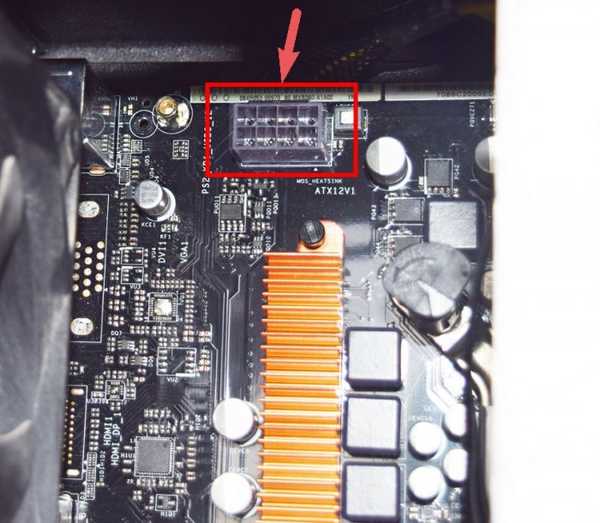

Snaga matične ploče
Zatim, napajanje same matične ploče. Kabel na bloku je najveći od svih, teško ga je zbuniti s drugim, a događa se da bude 20pin i 24pin.



Kućište hladnjak
Okrenimo se povezivanju kućišta hladnjaka za puhanje / puhanje. Oni su povezani s odgovarajućim konektorima na matičnoj ploči s nazivom CHA FUN ili Sys fanili slično.



Ne zaboravite priključiti dodatnu snagu na naše pogone. U mom se slučaju to može učiniti na poleđini kućišta.

Spajanje kabela prednje ploče na matičnu ploču












Prednja ploča spojena.

Ugradite video karticu
A posljednja veza bit će video kartica. Imam ovaj GTX 1060 3gb
 Ne zaboravite na dodatnu hranu, ako je potrebna..
Ne zaboravite na dodatnu hranu, ako je potrebna..





3. Računalo za igre za samo 20 000 rubalja!
Oznake za članak: Željezo i periferna oprema